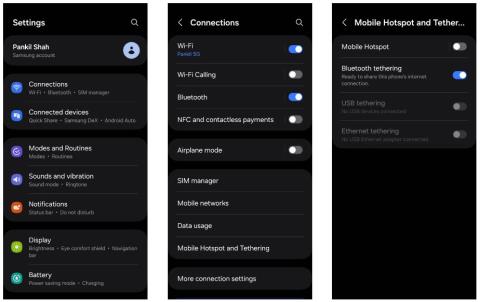Chcete zdieľať internetové pripojenie svojho telefónu s Androidom s iným zariadením so systémom Android a zároveň zachovať výdrž batérie? Nehľadajte nič iné ako Tethering cez Bluetooth. Nastavenie a používanie tetheringu cez Bluetooth na zdieľanie internetu je jednoduchý proces a táto príručka vám krok za krokom ukáže, ako to urobiť.
Čo je Bluetooth Tethering?
Bluetooth Tethering je pohodlný spôsob zdieľania internetového pripojenia vášho telefónu s Androidom s iným zariadením, ako je napríklad laptop alebo iný smartfón. Funguje tak, že sa vytvorí bezdrôtové pripojenie Bluetooth medzi dvoma zariadeniami, čo umožní druhému zariadeniu prístup na internet prostredníctvom mobilných dát alebo WiFi pripojenia prvého zariadenia.
Ako nastaviť Bluetooth Tethering medzi dvoma telefónmi s Androidom
Váš telefón s Androidom môže zdieľať vaše internetové pripojenie cez WiFi, Bluetooth a USB. Z nich je Bluetooth Tethering najbezpečnejšou a najmenej bezproblémovou možnosťou.
Hoci je Tethering cez Bluetooth zvyčajne pomalší ako WiFi a USB Tethering , býva energeticky efektívnejší. Takto môžete použiť funkciu Bluetooth Tethering na zdieľanie internetu medzi dvoma mobilnými telefónmi so systémom Android. Upozorňujeme, že ponuky sa môžu mierne líšiť v závislosti od zariadenia, ktoré používate, ale základné kroky budú rovnaké.
1. Zapnite mobilné dáta na telefóne s Androidom, s ktorým chcete zdieľať internet, alebo ho pripojte k WiFi sieti, ak chcete.
2. Otvorte aplikáciu Nastavenia a prejdite na Pripojenia > Mobilný hotspot a Tethering .
3. Zapnite prepínač vedľa položky Bluetooth tethering.

Nastavte si mobilný hotspot a tethering v systéme Android
4. Na druhom zariadení so systémom Android stlačte a podržte ikonu Bluetooth na paneli Rýchle nastavenia.
5. Zapnite prepínač Bluetooth a klepnite na zariadenie na zdieľanie internetu.

Vyhľadajte zariadenia Bluetooth v okolí v systéme Android
6. Prijmite požiadavku na párovanie na oboch zariadeniach.
7. Keď sú obe zariadenia spárované, nezabudnite povoliť zdieľanie internetového pripojenia na telefóne so systémom Android zdieľajúcim internetové pripojenie tak, že prejdete na Pripojenia > Bluetooth a vyberiete spárované zariadenie Bluetooth.

Povoľte zdieľanie internetového pripojenia Bluetooth v systéme Android
Ak máte nejaké problémy so spárovaním zariadení, problémy s Bluetooth v systéme Android môžete jednoducho vyriešiť reštartovaním oboch telefónov alebo vymazaním vyrovnávacej pamäte Bluetooth.
Na rozdiel od WiFi hotspotu je možné Bluetooth Tethering použiť iba na zdieľanie internetového pripojenia s jedným zariadením súčasne. Okrem toho má Bluetooth Tethering zvyčajne dosah až 30 stôp, ale mali by ste svoje zariadenia držať oveľa bližšie.